
Démarrer Color Centro
Pour utiliser Color Centro, la connexion au contrôleur d'image est nécessaire.
Vous ne pouvez pas lancer Color Centro sans vous connecteur au contrôleur d'image.
Grâce à la connexion au contrôleur d'image, Color Centro peut acquérir les informations de la machine. S'il y a plusieurs contrôleurs d'image, vous pouvez changer de connexion.
Confirmez que le contrôleur d'image peut communiquer.
Color Centro est l'application Java. Lorsque l'application Java est bloquée par le pare-feu, l'écran [Alerte de sécurité Windows] s'affiche.
Dans ce cas, autorisez la communication de l'application Java sur le réseau.
Vérifiez les éléments liés à votre environnement réseau et cliquez sur [Autoriser l'accès].
Sélectionnez [Départ] - [Tous les programmes] - [KONICA MINOLTA] - [Color Centro] - [KONICA MINOLTA Color Centro].
Ou double-cliquez sur l'icône de raccourci sur le bureau.
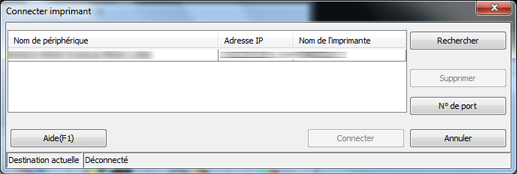
L'écran [Connecter imprimant] et l'écran de lancement sont affichés.
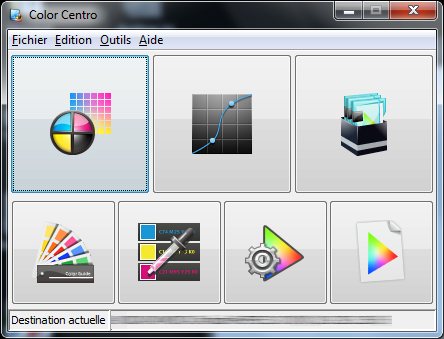
Tant que la connexion n'est pas établie, l'écran de lancement n'est pas disponible.
Sur l'écran [Connecter imprimant], sélectionnez le contrôleur d'image à connecter à Color Centro et cliquez sur [Connecter].
L'écran de lancement est disponible au démarrage de Color Centro.
Pour connecter le contrôleur d'image à Color Centro, vous pouvez aussi sélectionner [Connecter] dans le menu affiché par un clic droit sur le contrôleur d'image sélectionné.
Si vous avez déjà connecté le contrôleur d'image, le nom de périphérique, l'adresse IP, le pseudonyme et le droit d'accès du contrôleur d'image sont affichés sous [Destination actuelle].
Lorsque vous cliquez sur [Annuler], la connexion de l'imprimante est annulée et vous ne pouvez pas lancer Color Centro.
Lorsque vous cliquez sur [Aide], l'écran d'aide apparaît.
